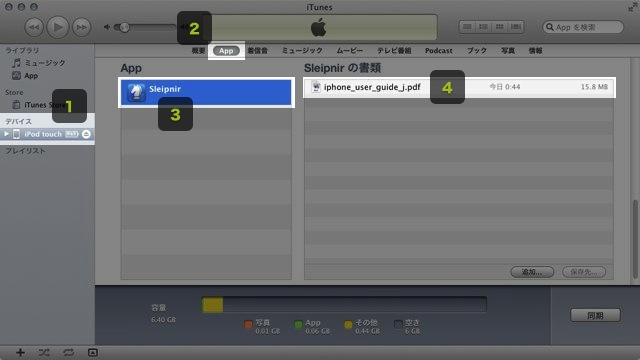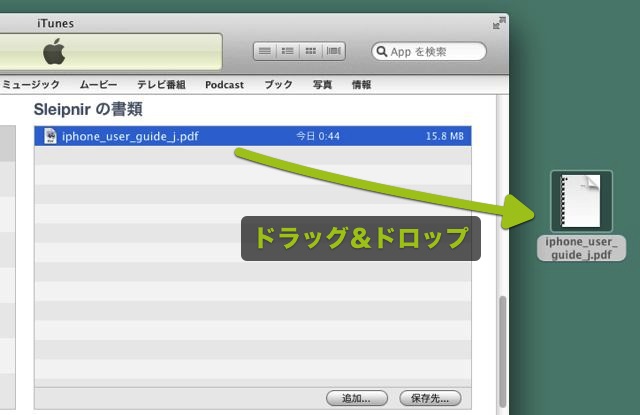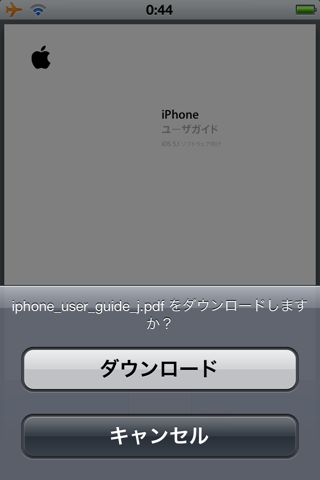
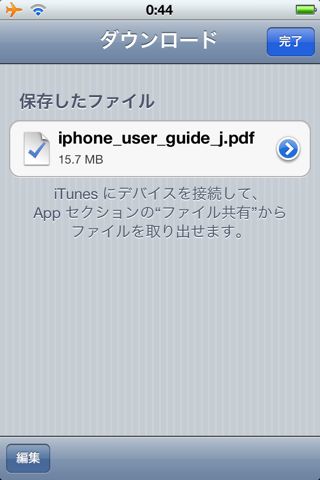
人気のブラウザアプリ Sleipnir Mobile の便利な機能の使い方をご紹介する「Sleipnir使いこなし」。今回はファイルをダウンロードする方法です。
これをマスターすれば Sleipnir でファイルを iPhone に保存して、他のアプリで閲覧したり、iTunes を介してそのファイルを PC に移動することができます。
Sleipnir の基本機能の使い方や他の使いこなし術は以下のページでご紹介しています。
Sleipnir Mobile の説明書ページ。「はじめてのSleipnir」から「使いこなし術」まで解説
ファイルをダウンロードする
左:まず Sleipnir でダウンロードしたいファイルを表示し、メニューをタップ。
右:次にメニューの右下のボタンをタップします。
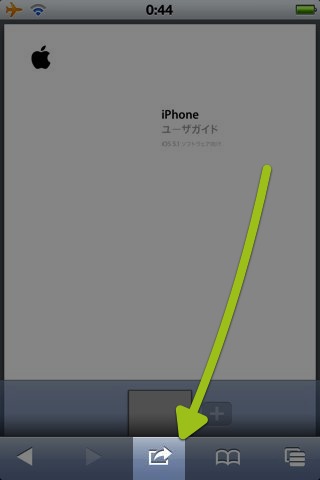
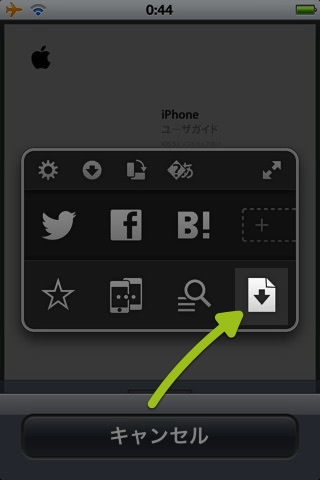
ダウンロードするか否かを尋ねられるので、【ダウンロード】をタップします。
Sleipnir で表示できない形式のファイルをダウンロードする場合、そのファイルへのリンクをタップするとこのメッセージが表示されます。(zipなど)
ダウンロードしたファイルを開く
左:メニューを見ると、ボタンがダウンロード中になっています。
右:ダウンロードが完了するとボタンの上が光ります。ボタンをタップすると…
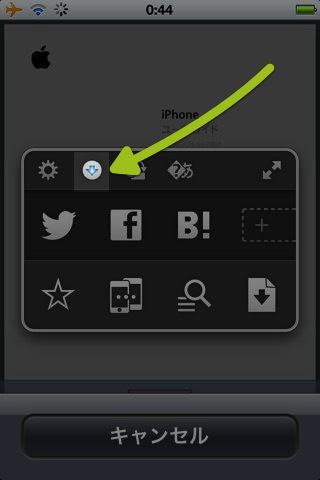
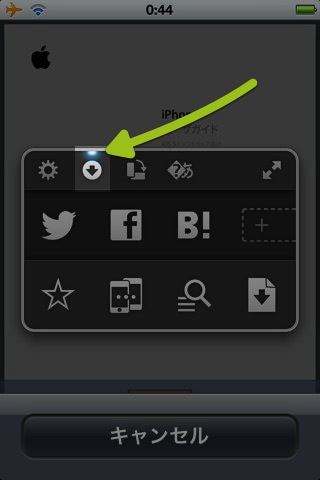
Sleipnir でダウンロードしたファイルがリストアップされます。
【>】をタップすると、そのファイル形式に対応したアプリでそのファイルを開くことができます。Sleipnir だけではファイルを開くことができません。
ファイルを左にスワイプすると、ダウンロードしたファイルを削除できます。
ダウンロードしたファイルを PC にコピーする
iPhone と PC を USB ケーブルで接続し、iTunes を起動します。後は以下の通りに操作を行います。
1. 左側の【デバイス】にある iPhone をクリック
2.【App】タブをクリックしてウィンドウを下にスクロール
3.【Sleipnir】をクリック
4.【Sleipnir の書類】のファイルをクリック
最後に選択したファイルをデスクトップにドラッグ&ドロップします。これで iPhone からファイルがコピーされます。
ウェブページの画像をダウンロードする方法
左:ダウンロードしたい画像を長押しすると…
右:メニューが現れます。【画像をダウンロード】でダウンロードできます。
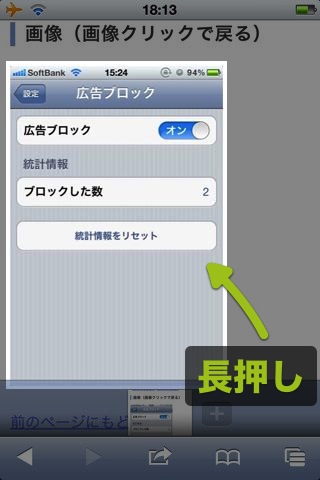
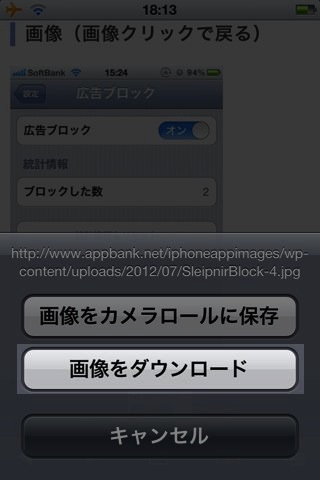
リンク付き画像をダウンロードする方法
リンク付き画像を保存しようとすると、別のタブでリンク先を開いてしまいます(Hold And Go 機能)。そこで、この機能の設定を変更します。
左:メニューボタンをタップして…
右:メニューの中から歯車の設定ボタンをタップします。


次に【Hold And Go】をタップして【画像付きリンク】をオフにします。これでリンク付きの画像が長押しでダウンロードできるようになります。
この方法ではダウンロードできないもの
この方法では YouTube などにアップロードされている動画はダウンロードできません。また、ダウンロードしたいファイルにアクセスするために Flash を利用するものも同様にダウンロードできません。
| 開発 | Fenrir Inc. |
|---|---|
| 掲載時の価格 | 無料 |
| カテゴリ | ユーティリティ |
| 容量 | 10.2 MB |
| 執筆時のバージョン | 2.0 |
Sleipnir Mobile – Web ブラウザ